Cum se activează generatorul de interogări pentru filtrare / căutare avansată în Outlook?
În mod normal, utilizatorii Microsoft Outlook pot personaliza criteriile de căutare sau criteriile de filtrare și pot afla cu ușurință rezultatele necesare. De exemplu, puteți afla cu ușurință mesajele primite săptămâna trecută or marcat ca categoria Roșu cu criterii de configurare în următoarea captură de ecran.
Cu toate acestea, pare greu să aflăm mesaje care îndeplinesc ambele criterii de primire săptămâna trecută și marcate între timp ca categorie Roșu. De fapt, puteți activa Interogator Builder fila din caseta de dialog Filtrare și filtrarea mesajelor care îndeplinesc mai multe criterii în același timp în Microsoft Outlook.

Activați Query Builder configurând registrul
Activați cu ușurință Query Builder cu Kutools pentru Outlook
Activați Query Builder configurând registrul
Pentru a activa și afișa fila Generator de interogări în jurnalul de dialog Căutare avansată sau în caseta de dialog Filtrare, procedați după cum urmează:
Pasul 1: Ieșiți din Microsoft Outlook și apăsați butonul A castiga + R tastele împreună pentru a deschide caseta de dialog Executare.
Pasul 2: În caseta de dialog Executare, introduceți regedit în Operatii Deschise și faceți clic pe OK butonul.

Pasul 3: în fereastra de dialog Pop-up Control cont utilizator, faceți clic pe Da butonul.

Pasul 4: Acum intrați în fereastra Editorului de registry, aflați Perspectivă folder cu următoarele căi:
Outlook 2007: HKEY_CURRENT_USER \ Software \ Microsoft \ Office \ 12.0 \ Outlook
perspectivele 2010: HKEY_CURRENT_USER \ Software \ Microsoft \ Office \ 14.0 \ Outlook
perspectivele 2013: HKEY_CURRENT_USER \ Software \ Microsoft \ Office \ 15.0 \ Outlook
Outlook 2016 sau versiunea ulterioară: HKEY_CURRENT_USER \ Software \ Microsoft \ Office \ 16.0 \ Outlook

Pasul 5: Faceți clic dreapta pe folderul Outlook din panoul din stânga, apoi faceți clic pe Nou > Cheie din meniul cu clic dreapta, denumiți noua cheie ca QueryBuilder și apăsați tasta Enter.

Acum deschideți Microsoft Outlook și veți vedea fișierul Interogator Builder fila a fost adăugată în caseta de dialog Filtru și caseta de dialog Căutare avansată.


notițe:
- (1) Puteți deschide caseta de dialog Filtrare făcând clic pe Vizualizare filă> Vizualizați setările > Filtru în Outlook 2010 și 2013 sau făcând clic Vizualizare > Vedere actuala > Personalizați vizualizarea curentă > Filtru în Outlook 2007.
- (2) Puteți deschide caseta de dialog Căutare avansată cu evidențierea casetei Căutare instantanee, apoi făcând clic pe CautăInstrumente > Caută Filă> Instrumente de căutare > Căutare avansată în Outlook 2010 și 2013 sau făcând clic Instrumente > Căutare instantanee > Căutare avansată în Outlook 2007.
Pe Interogator Builder filă, puteți personaliza cu ușurință criteriile de filtrare mai complexe și flexibile sau criteriile de căutare, astfel încât să aflați rezultate mult mai precise ale mesajelor, întâlnirilor, sarcinilor, contactelor etc. în Microsoft Outlook.
Activați cu ușurință Query Builder cu Kutools pentru Outlook
Restaurează „Query Builder” utilitatea Kutools pentru Outlook vă poate ajuta să activați cu ușurință fila Query Builder din caseta de dialog Căutare avansată. Vă rugăm să faceți următoarele:
Kutools pentru Outlook : cu mai mult de 100 de programe de completare Outlook la îndemână, liber să încercați fără limitări 60 zile.
1. clic Kutools > Opţiuni în Opţiuni grup.
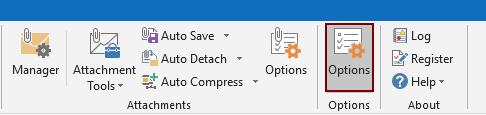
2. În Opţiuni caseta de dialog, accesați Altele și verificați fișierul Restabiliți fila „Generator de interogări” în dialogul de căutare avansată Outlook , apoi faceți clic pe butonul OK buton. Vedeți captura de ecran:

Apoi Interogator Builder fila este restaurată și afișată imediat în caseta de dialog Căutare avansată.

Dacă doriți să aveți o perioadă de încercare gratuită (60 de zile) a acestui utilitar, vă rugăm să faceți clic pentru a-l descărca, și apoi mergeți pentru a aplica operația conform pașilor de mai sus.
Activați cu ușurință Query Builder cu Kutools pentru Outlook
Kutools pentru Outlook include peste 100 de funcții și instrumente puternice pentru Microsoft Outlook. Liber să încercați fără limitări 60 zile. Descărcați proba gratuită acum!
Articole pe aceeaşi temă
- Cum se ascund toate întâlnirile de Calendar în Outlook?
- Cum să ascundeți toate programările din calendar în Outlook?
Cele mai bune instrumente de productivitate de birou
Kutools pentru Outlook - Peste 100 de funcții puternice pentru a vă supraalimenta Outlook
🤖 AI Mail Assistant: E-mailuri profesionale instantanee cu magie AI--un singur clic pentru răspunsuri geniale, ton perfect, stăpânire în mai multe limbi. Transformați e-mailurile fără efort! ...
📧 Automatizare e-mail: În afara biroului (disponibil pentru POP și IMAP) / Programați trimiterea de e-mailuri / CC/BCC automat după reguli la trimiterea e-mailului / Redirecționare automată (Reguli avansate) / Adăugare automată felicitare / Împărțiți automat e-mailurile cu mai mulți destinatari în mesaje individuale ...
📨 Managementul e-mail: Amintește-ți cu ușurință e-mailurile / Blocați e-mailurile înșelătorii de către subiecți și alții / Ștergeți e-mailurile duplicate / Cautare Avansata / Consolidați foldere ...
📁 Atașamente Pro: Salvați în serie / Detașare lot / Compresă în loturi / Salvare automata / Detașare automată / Comprimare automată ...
🌟 Magia interfeței: 😊Mai multe emoji drăguțe și cool / Îmbunătățiți-vă productivitatea Outlook cu vizualizările cu file / Minimizați Outlook în loc să închideți ...
???? Minuni cu un singur clic: Răspundeți tuturor cu atașamentele primite / E-mailuri anti-phishing / 🕘Afișați fusul orar al expeditorului ...
👩🏼🤝👩🏻 Contacte și calendar: Adăugați în lot contacte din e-mailurile selectate / Împărțiți un grup de contact în grupuri individuale / Eliminați mementouri de ziua de naștere ...
Peste 100 Caracteristici Așteaptă explorarea ta! Click aici pentru a descoperi mai multe.

